Яндекс для всех - Абрамзон М. Г (2007)
-
Год:2007
-
Название:Яндекс для всех
-
Автор:
-
Жанр:
-
Язык:Русский
-
Издательство:БХВ-Петербург
-
Страниц:245
-
ISBN:978-5-9775-0144-6
-
Рейтинг:
-
Ваша оценка:
Для людей которые только начинают пользоваться сетью Интернет.
Яндекс для всех - Абрамзон М. Г читать онлайн бесплатно полную версию книги
Когда следует пользоваться возможностями защищенного доступа? При подключении к почтовому серверу из интернет-кафе, на работе, если вся входящая корреспонденция "перлюстрируется". Но доступ по защищенному протоколу происходит через иной порт, нежели при обычном HTTP-соединении, и этот порт может быть в организации закрыт — тогда подключиться по защищенному каналу вы не сможете.
При работе в защищенном режиме на страницах Яндекс. Почты вам будет выдаваться предупреждение:
This page contains both secure and nonsecure items. Do you want to display the nonsecure items?(Данная страница содержит как конфиденциальную, так и открытую информацию. Требуется ли выводить на монитор открытую информацию?) Это сообщение связано с тем, что пиктограммы на этих страницах передаются в ваш браузер по незащищенному каналу, шифруются лишь данные о паролях и логинах, а также тексты писем.
С работой в защищенном режиме связано и возможное появление еще одного предупреждения, когда вы переходите на другие службы Яндекса:
You are about to leave a secure Internet connection. It will be possible for others to view information you send.(Вы отключаетесь от защищенного интернет-соединения. Это может привести к возможности просмотра вашей информации другими.) Такого предупреждения бояться не надо. Оно означает лишь то, что вы переходите на сервер, не защищенный зашифрованным соединением, и вся дальнейшая информация будет передаваться по обычному, незащищенному протоколу. В ответ на это сообщение нажмите кнопку
Продолжить.
А у браузера Netscape есть свои особенности при работе по защищенным каналам. Если вы используете его для работы с Яндекс. Почтой по защищенному каналу, вместо картинок будут показываться квадраты с ключиками. Это свойство браузера, и вам придется либо смириться с этим, либо использовать другой. Впрочем, на работу с почтой это никакого влияния не оказывает.
2.3.5. Заполняем адресную книгу
Каждый раз, приступая к новому письму, приходится вводить адрес получателя. Удобно, когда эти адреса занесены в адресную книгу, и вы можете выбирать их из нее. Но совершенно не хочется, раз заполнив адресную книгу в своем почтовом клиенте, заново заполнять ее еще и на Яндекс. Почте. Выход есть — вы можете добавить в адресную книгу Яндекс. Почты адреса из вашего почтового клиента, и вам не придется их заносить повторно.
Добавление выполняется в два этапа. На первом этапе необходимо экспортировать адреса из почтового клиента в формате CSV. Затем на странице
Адресной книгивыбрать ссылку
Импорт, указав путь к файлу адресов. Кстати, возможен и обратный вариант — пополнение адресной книги почтового клиента адресами, занесенными в адресную книгу Яндекс. Почты. Этот процесс также является двухэтапным, на первом этапе которого вы должны отметить экспортируемые адреса и перейти по ссылке
Экспорт. Перед экспортом вам потребуется выбрать почтовый клиент, для которого вы создаете список, и язык его интерфейса. Созданный и сохраненный на вашем компьютере файл далее необходимо импортировать в ваш почтовый клиент.
Рассмотрим экспорт адресных книг из различных почтовых клиентов.
Outlook Express
1. Запустите программу, выберите в меню
Файл(File) подменю
Экспорт(Export), в нем пункт
Адресная книга(Address book).
2. Выберите формат
Текстовый файл с разделителями-запятыми(Text file comma separated values) и нажмите кнопку
Экспорт.
3. Укажите, где сохранить создаваемый файл (можно на рабочем столе (Desktop), поскольку после импорта в веб-почту его можно сразу удалить) и нажмите кнопку
Далее(Next).
MS Outlook
1. Запустите программу, выберите в меню
Файлпункт
Импорт и Экспорт(Import and Export).
2. В открывшемся окне выберите
Экспорт в файл(Export to a file) и нажмите кнопку
Далее.
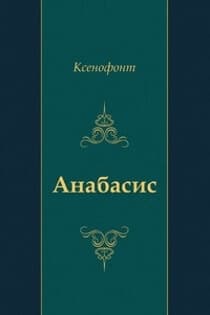 Анабасис Ксенофонт
Анабасис Ксенофонт
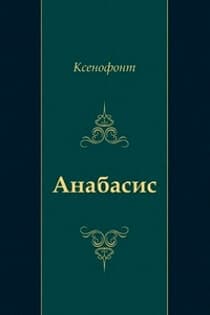 Анабасис Ксенофонт
Анабасис Ксенофонт
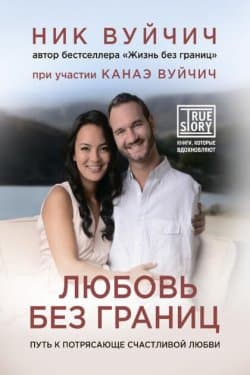 Любовь без границ Путь к потрясающе счастливой любви Вуйчич Канаэ, Вуйчич Ник
Любовь без границ Путь к потрясающе счастливой любви Вуйчич Канаэ, Вуйчич Ник
 Как сделать свой сайт и заработать на нем, Практическое пособие для начинающих по заработку в Интернете Мухутдинов Евгений
Как сделать свой сайт и заработать на нем, Практическое пособие для начинающих по заработку в Интернете Мухутдинов Евгений
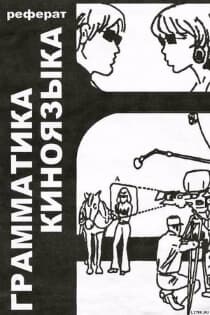 Грамматика киноязыка Арижон Даниэль
Грамматика киноязыка Арижон Даниэль
 Основы контентной оптимизации, Эффективная интернет-коммерция и продвижение сайтов в интернет Евдокимов Николай Семенович
Основы контентной оптимизации, Эффективная интернет-коммерция и продвижение сайтов в интернет Евдокимов Николай Семенович
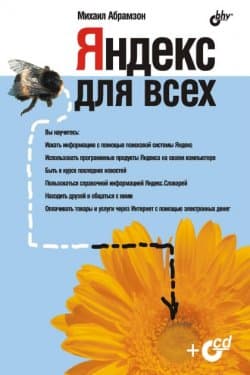
 Пир теней
Пир теней  Князь во все времена
Князь во все времена  Когда порвется нить
Когда порвется нить  Пока я здесь
Пока я здесь 



